Khám phá cách tạo Logo nhanh chóng và ấn tượng với phần mềm thiết kế chuyên nghiệp AAA Logo
Bạn đang muốn thiết kế logo cho công ty hoặc tổ chức của mình nhưng chưa biết bắt đầu từ đâu? Bài viết này từ Tripi sẽ hướng dẫn bạn cách tạo logo đẹp mắt và nhanh chóng bằng phần mềm AAA Logo. Phần mềm này không chỉ chuyên nghiệp mà còn dễ sử dụng, giúp bạn tạo ra những logo độc đáo chỉ với vài thao tác đơn giản. Hãy bắt tay vào thiết kế ngay hôm nay!
Bước 1: Truy cập liên kết dưới đây để tải phần mềm AAA Logo về máy tính và tiến hành cài đặt.
Link tải: https://www.aaa-logo.com/download.php
Sau khi tải phần mềm về, bạn chỉ cần nhấp đúp vào file để bắt đầu quá trình cài đặt. Các bước cài đặt vô cùng đơn giản, bạn chỉ cần chọn Install và chờ đợi trong giây lát.
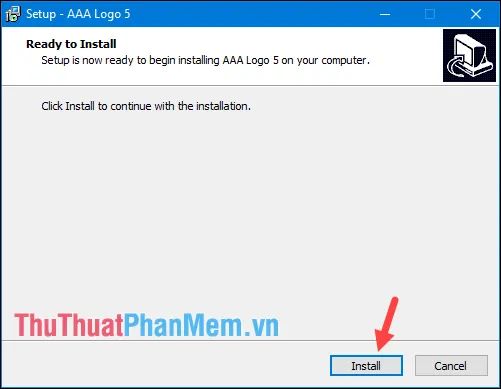
Bước 2: Khi cài đặt hoàn tất, hãy khởi động ứng dụng. Ngay tại giao diện chính, bạn sẽ thấy vô số mẫu Logo Templates được phân loại theo nhiều chủ đề đa dạng. Đây là những mẫu logo có sẵn, bạn có thể lựa chọn một mẫu phù hợp và bắt đầu tùy chỉnh theo ý muốn.
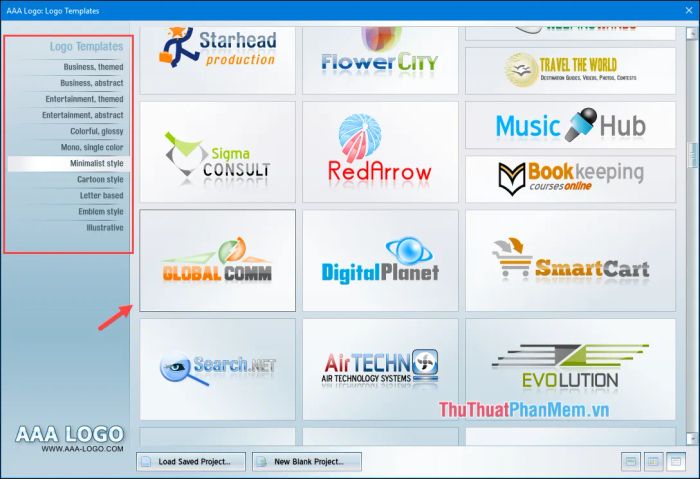
Bước 3: Sau khi chọn một mẫu logo, bạn sẽ được chuyển đến giao diện chỉnh sửa chi tiết. Tại đây, bạn có thể thoải mái thay đổi văn bản, hình dạng, màu sắc và nhiều yếu tố khác để tạo nên một thiết kế độc đáo.
Để chỉnh sửa bất kỳ phần nào, bạn chỉ cần nhấp đúp chuột vào phần đó và bắt đầu sáng tạo.
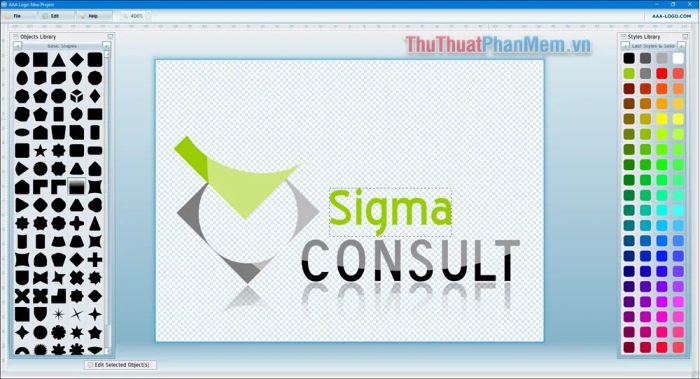
Bước 4: Khi nhấp đúp vào một đối tượng, một cửa sổ nhỏ sẽ xuất hiện, cho phép bạn tùy chỉnh nội dung, kích thước và hình dạng của đối tượng đó. Hãy khám phá các hiệu ứng trong mục Style để tìm ra phong cách phù hợp nhất với sự sáng tạo của bạn.
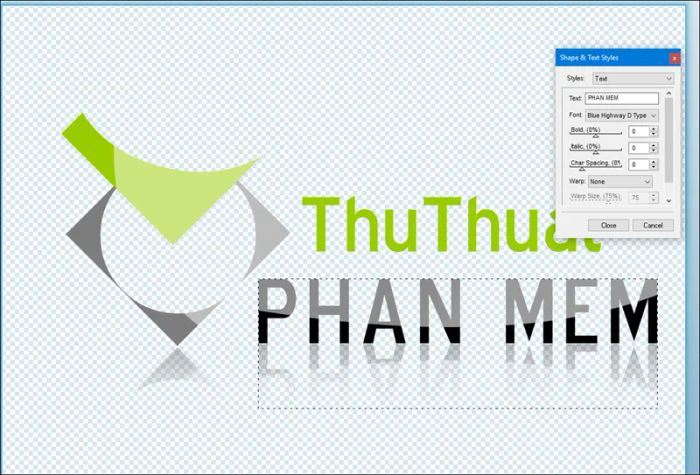
Bước 5: Bạn có thể tùy chỉnh màu sắc của Logo bằng cách sử dụng bảng màu nằm ở phía bên phải giao diện.
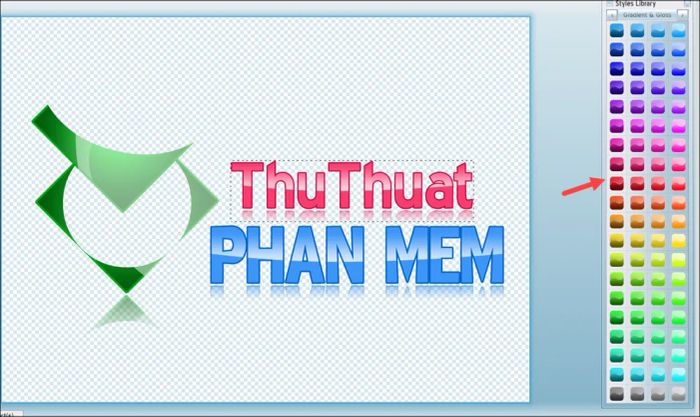
Bước 6: Thay đổi biểu tượng bằng cách chọn từ bảng biểu tượng bên trái, nơi cung cấp đa dạng lĩnh vực để bạn lựa chọn. Hãy chọn lĩnh vực phù hợp với công ty của bạn và kết hợp các biểu tượng để tạo nên thiết kế độc đáo.
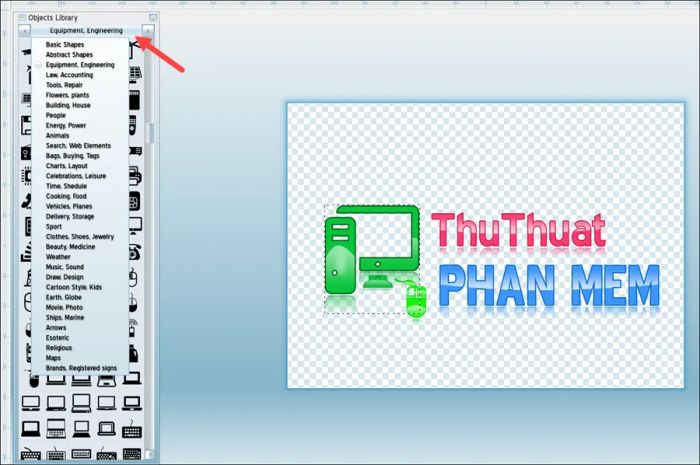
Bước 7: Để điều chỉnh kích thước hoặc xoay biểu tượng, chọn thanh Edit Selected Object và nhấp vào đối tượng cần chỉnh sửa. Các tùy chọn chỉnh sửa sẽ hiển thị để bạn tinh chỉnh theo ý muốn.
- Scale: Thu nhỏ hoặc phóng to đối tượng.
- Rotate: Xoay đối tượng theo ý muốn.
- Color: Thay đổi màu sắc của đối tượng.
- Compose: Gộp hoặc tách các đối tượng.
- Styles: Áp dụng hiệu ứng độc đáo.
- Text: Thêm văn bản vào thiết kế.

Bước 8: Khi bạn hài lòng với thiết kế của mình, hãy tiến hành lưu Logo về máy tính.
Để lưu ảnh, chọn File -> Export image..., sau đó chọn thư mục lưu trữ. Lưu ý rằng bạn cần có bản quyền để xuất file Logo.
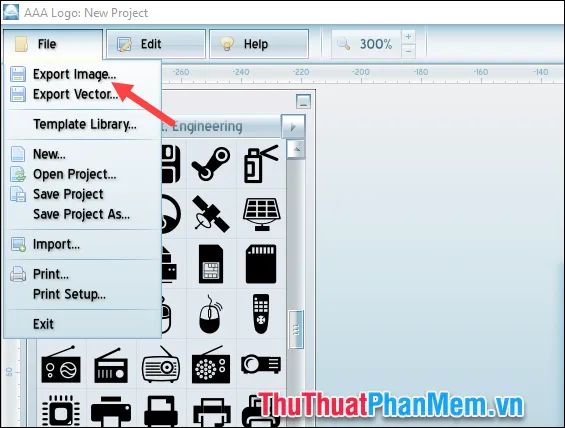
Vậy là bạn đã hoàn thành việc tạo Logo bằng phần mềm AAA Logo chỉ với vài bước đơn giản và hiệu quả.
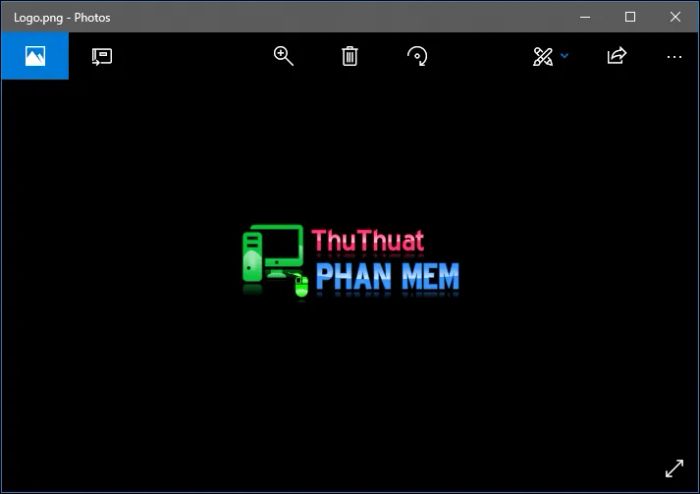
Tripi đã chia sẻ cách tạo logo chuyên nghiệp bằng phần mềm AAA Logo. Hy vọng bài viết này sẽ giúp bạn tự thiết kế một logo ấn tượng và độc đáo. Chúc bạn thành công trên hành trình sáng tạo của mình!
Có thể bạn quan tâm

Top 10 Món cơm cuộn thơm ngon, dễ làm tại nhà

Top 10 loại bánh Giáng sinh tuyệt vời, vừa ngon vừa đẹp mắt, mang đậm không khí mùa lễ - Tripi

Top 5 Tiệm trang điểm cô dâu nổi bật nhất tại Bỉm Sơn, Thanh Hóa

Cải thìa, bạn đã biết cách kết hợp cùng những nguyên liệu nào để tận dụng hết hương vị và giá trị dinh dưỡng?

Khám phá top 10 tiệm trang điểm cô dâu đẹp nhất huyện Núi Thành, Quảng Nam


